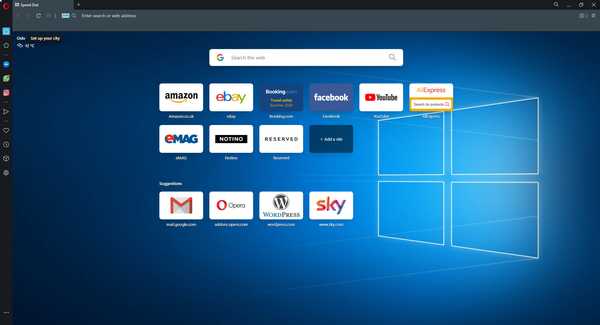L'accès et la modification de vos classeurs en ligne ne devraient pas être un problème. Cependant, cela semble être le cas pour certains utilisateurs, car ils ne peuvent pas ouvrir les classeurs à partir de Microsoft Excel ou SharePoint.
Ils ont rencontré le Nous sommes désolés de ne pas pouvoir ouvrir le classeur dans le navigateur erreur et ne peut pas continuer. Nous avons quelques conseils pour résoudre ce problème.
Comment ouvrir le classeur dans le navigateur?
- Essayez avec Edge, IE ou Opera
- Activer le partage
- Modifier une copie au lieu du fichier d'origine
1. Essayez avec Edge, IE ou Opera
Commençons par migrer vers Edge ou IE. Oui, nous savons que ce ne sont peut-être pas les navigateurs de votre choix, mais ils fonctionnent le mieux avec d'autres applications Microsoft Web.
Vous pouvez, en outre, installer certains modules complémentaires spécifiques à IE qui pourraient vous permettre un accès sans précédent à votre classeur, que ce soit SharePoint ou Excel.
Vous pouvez également essayer Opera. Ce navigateur basé sur Chromium coche toutes les cases en matière de fiabilité et de sécurité. Prétendument, Microsoft limite l'accès à ses applications Web sur les navigateurs concurrents.
Alors, que diriez-vous d'un navigateur axé sur la confidentialité et riche en fonctionnalités. Cela ne vous coûtera rien mais un peu de temps pour l'installer et l'essayer.
En outre, le navigateur est personnalisable afin de répondre à une grande variété de besoins, grâce à la prise en charge étendue des modules complémentaires.
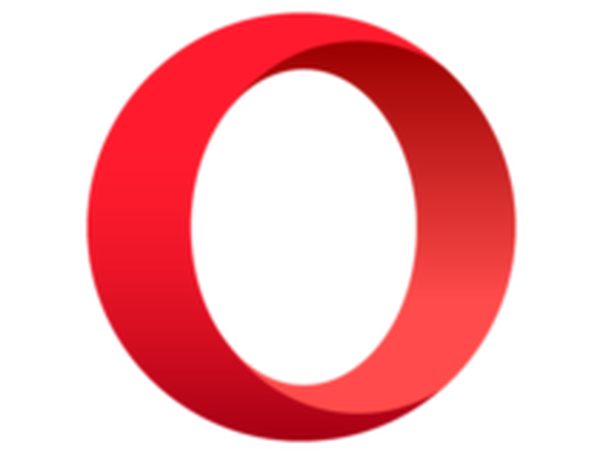
Opéra
Ouvrez, modifiez et travaillez sur vos classeurs SharePoint sans aucun problème grâce à ce navigateur Web rapide, efficace et hautement personnalisable. Gratuit Visitez le site Web2. Activez le partage
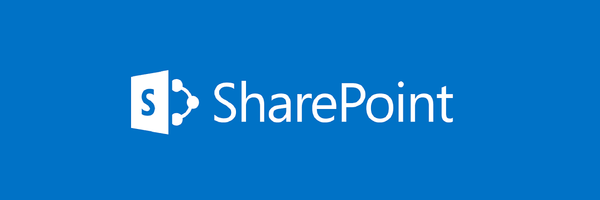
Voici ce que vous devez faire:
- Clique sur le La revue languette.
- Choisir la Partager le classeur outil.
- Vérifier la Autoriser les modifications boîte et confirmez les modifications.
En général, certaines parties du fichier ne sont pas prises en charge pour le partage, mais vous devriez toujours pouvoir afficher la partie principale du fichier dans l'application Web..
Cependant, vous devez activer le partage pour ledit fichier avant que nous puissions y accéder en ligne. Cette option est désactivée par défaut et vous devez l'activer pour qu'une feuille Excel ou un fichier SharePoint soit accessible en ligne.
3. Modifiez une copie au lieu du fichier d'origine
Enfin, vous pouvez essayer de modifier la copie du fichier au lieu du fichier d'origine. Cela a permis à certains utilisateurs d'accéder au fichier en ligne, même si cela ne fonctionnait toujours pas dans Chrome ou Firefox, alors gardez cela à l'esprit. Vous pouvez choisir de modifier la copie qui devrait aider.
Une fois que l'erreur apparaît, cliquez simplement sur Modifier une copie et vous pouvez tout fusionner localement. N'oubliez pas d'utiliser un nom différent ou le fichier d'origine sera remplacé lors de l'enregistrement, sinon.
Cela dit, nous pouvons conclure cet article. Si vous avez des questions ou des solutions de contournement alternatives, n'hésitez pas à nous le dire dans la section commentaires ci-dessous.
Les solutions sont également efficaces si vous rencontrez les erreurs suivantes:
- Nous sommes désolés, nous ne pouvons pas ouvrir le classeur dans le navigateur, car il utilise ces fonctionnalités non prises en charge
- Désolé, nous ne pouvons pas ouvrir votre classeur dans Excel en ligne
Note de l'éditeur: Cet article a été initialement publié en janvier 2019 et a depuis été remanié et mis à jour en juillet 2020 pour plus de fraîcheur, d'exactitude et d'exhaustivité..
- Problèmes de Sharepoint
 Friendoffriends
Friendoffriends